word空格很大 但是删除不掉
1、选中文字
进入word文本后,选中所有文字。
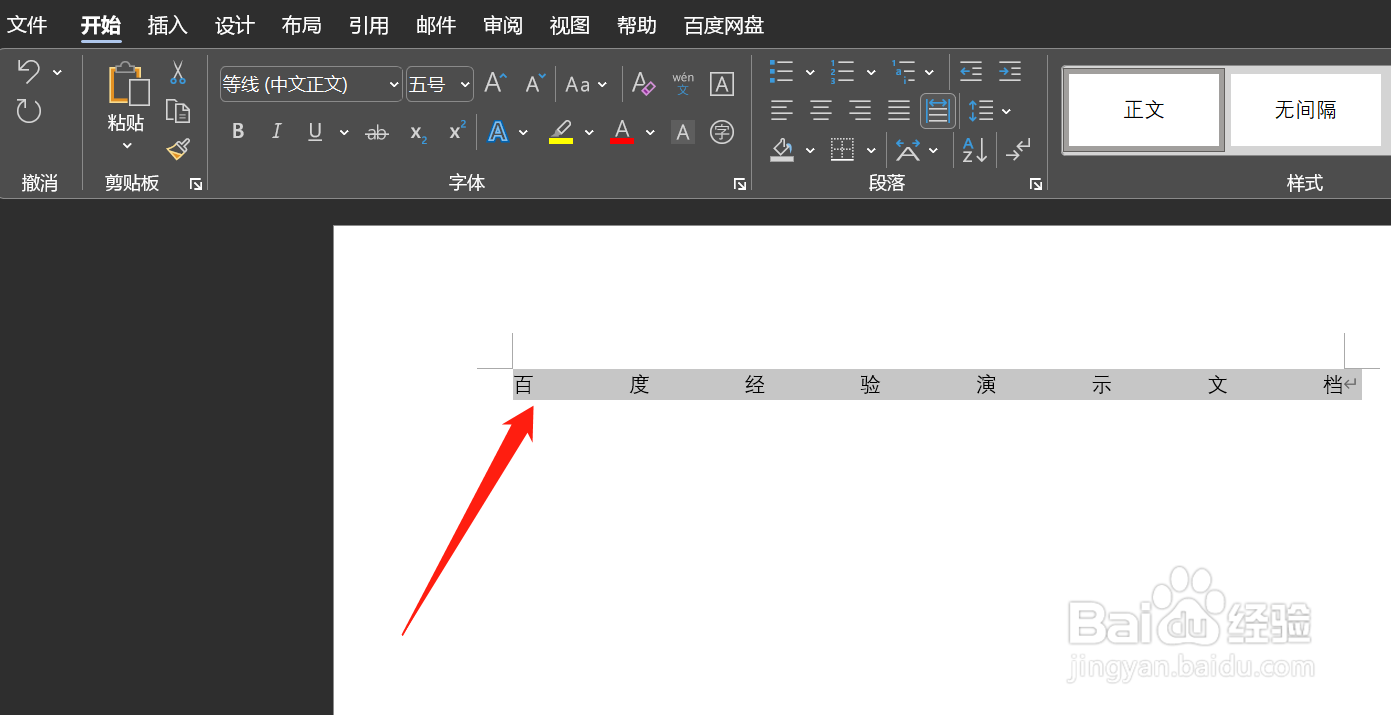
2、选择对齐方式
在上方的工具栏中选择一种对齐方式,如选择左对齐,点击选中。
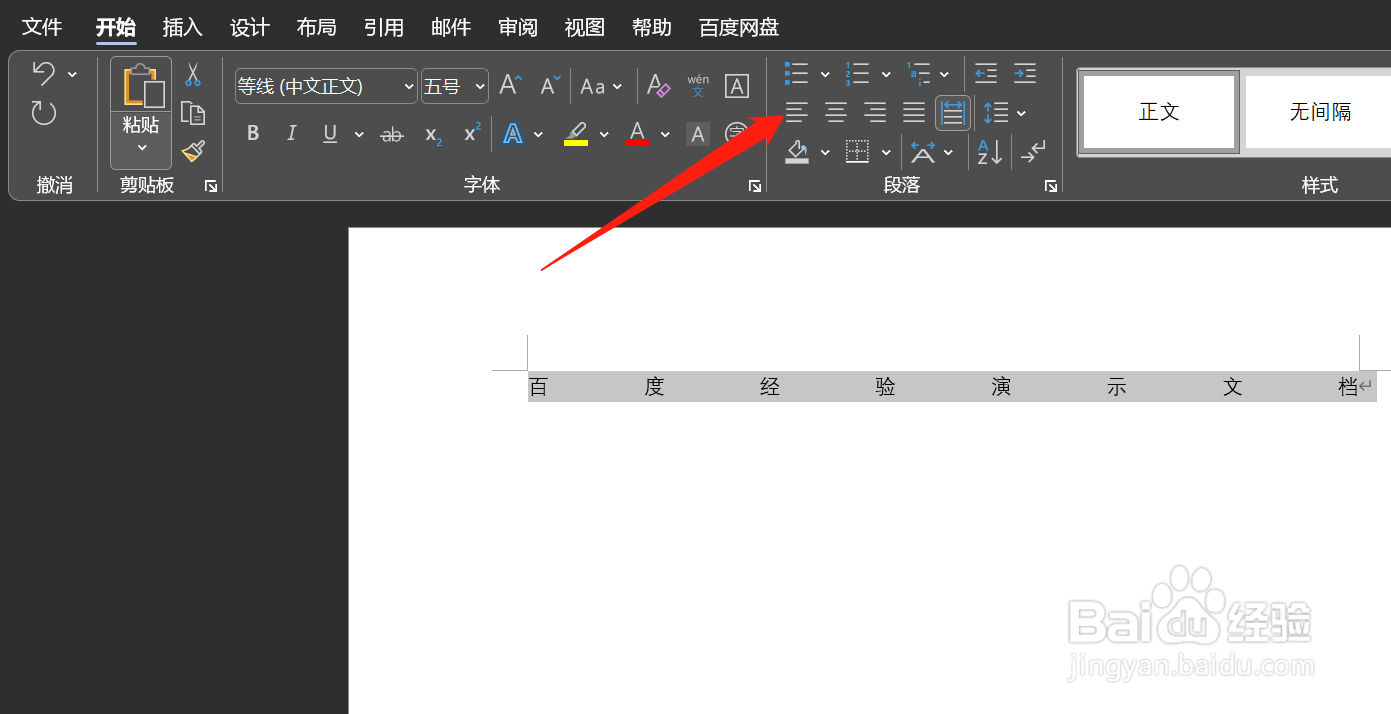
3、去掉空格
点击左对齐后,可以看到文字中间的空格消失了。
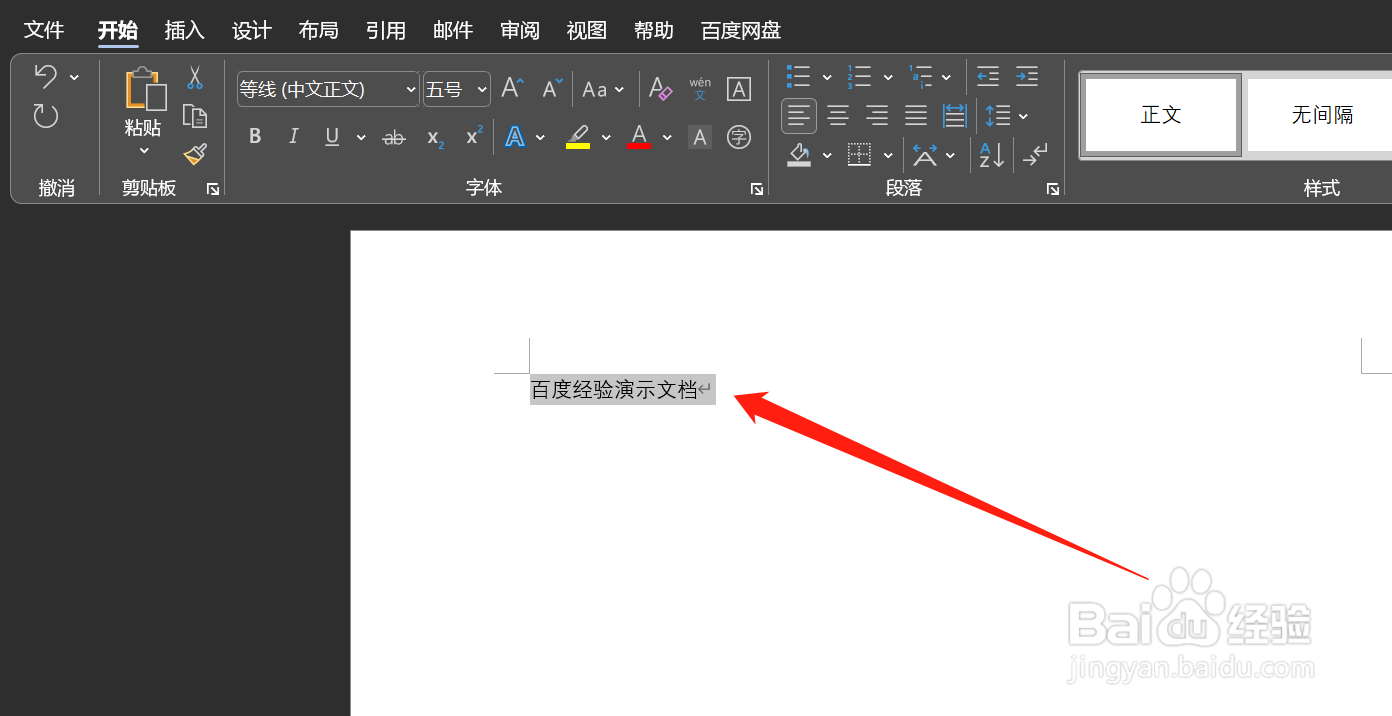
1、点击字体
选中文字后单击鼠标右键,点击选择字体选项。
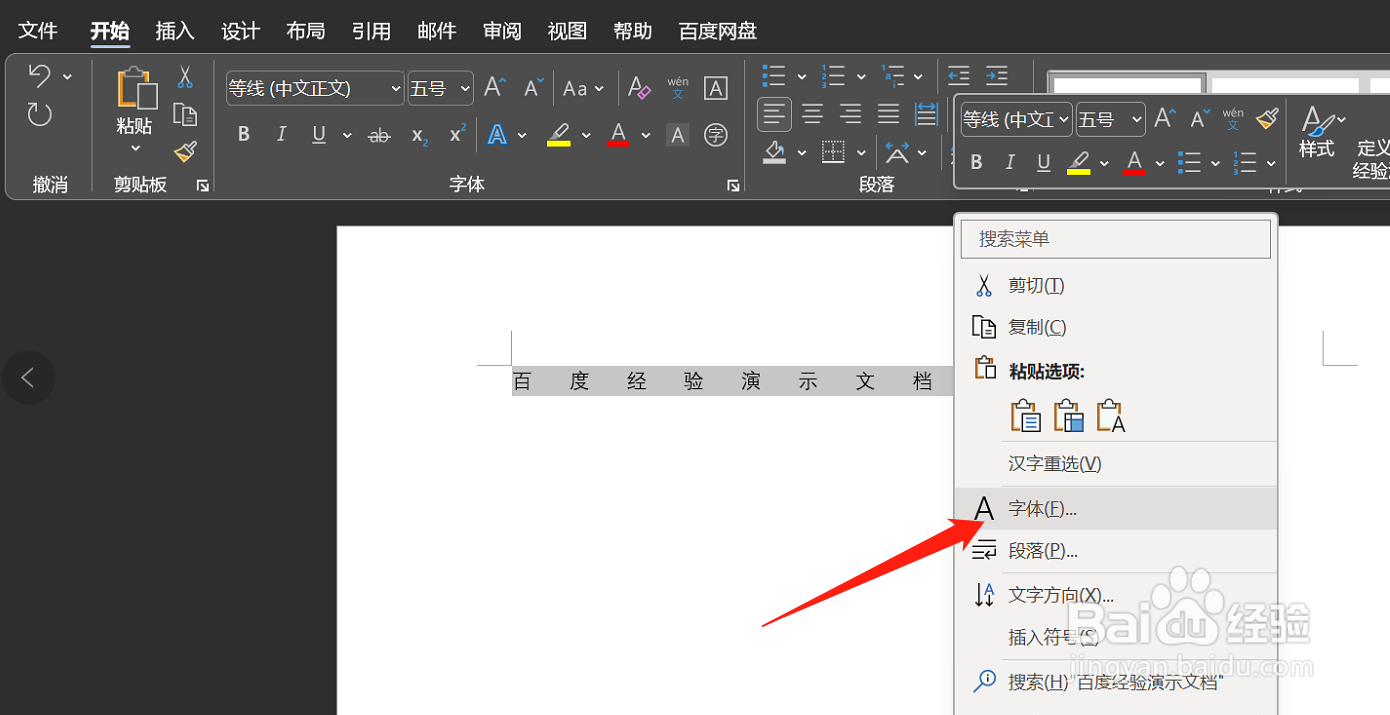
2、点击高级
在弹出的对话框中,点击高级选项。
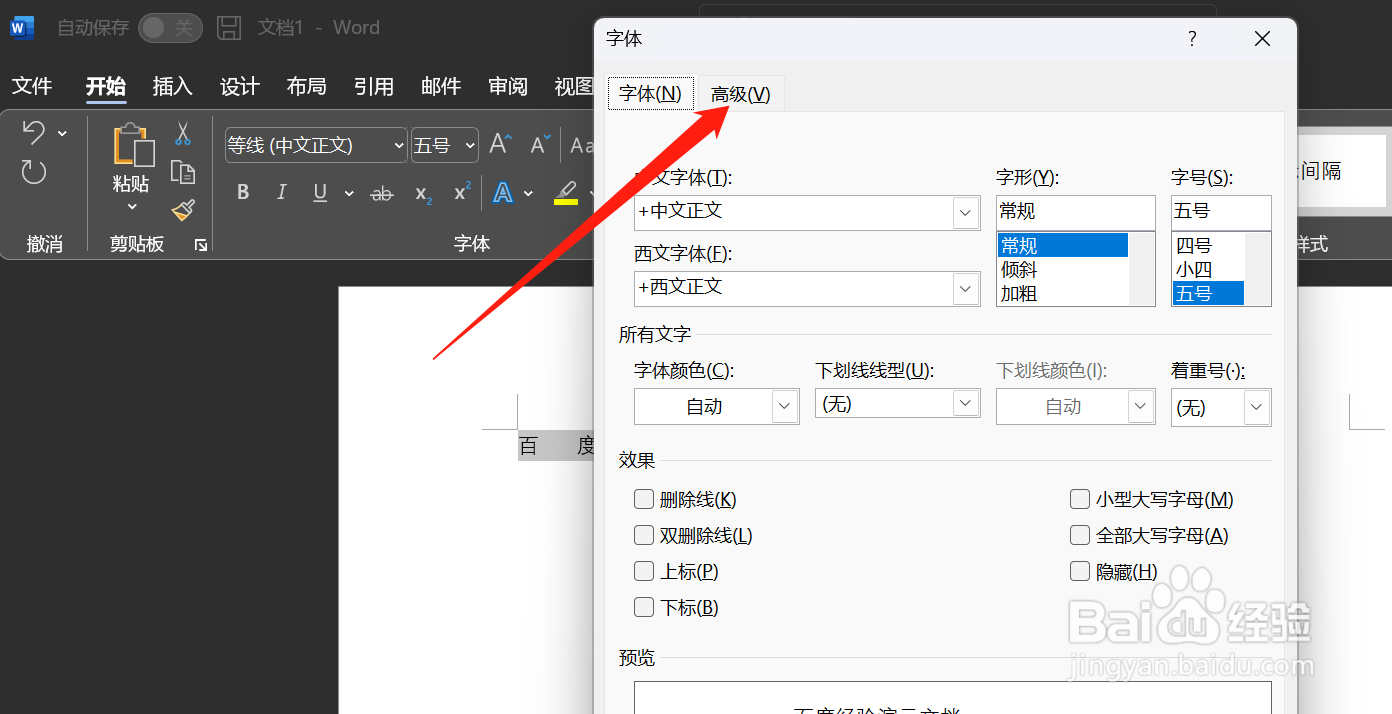
3、修改字间距
将字间距修改为标准,点击下方确定选项。
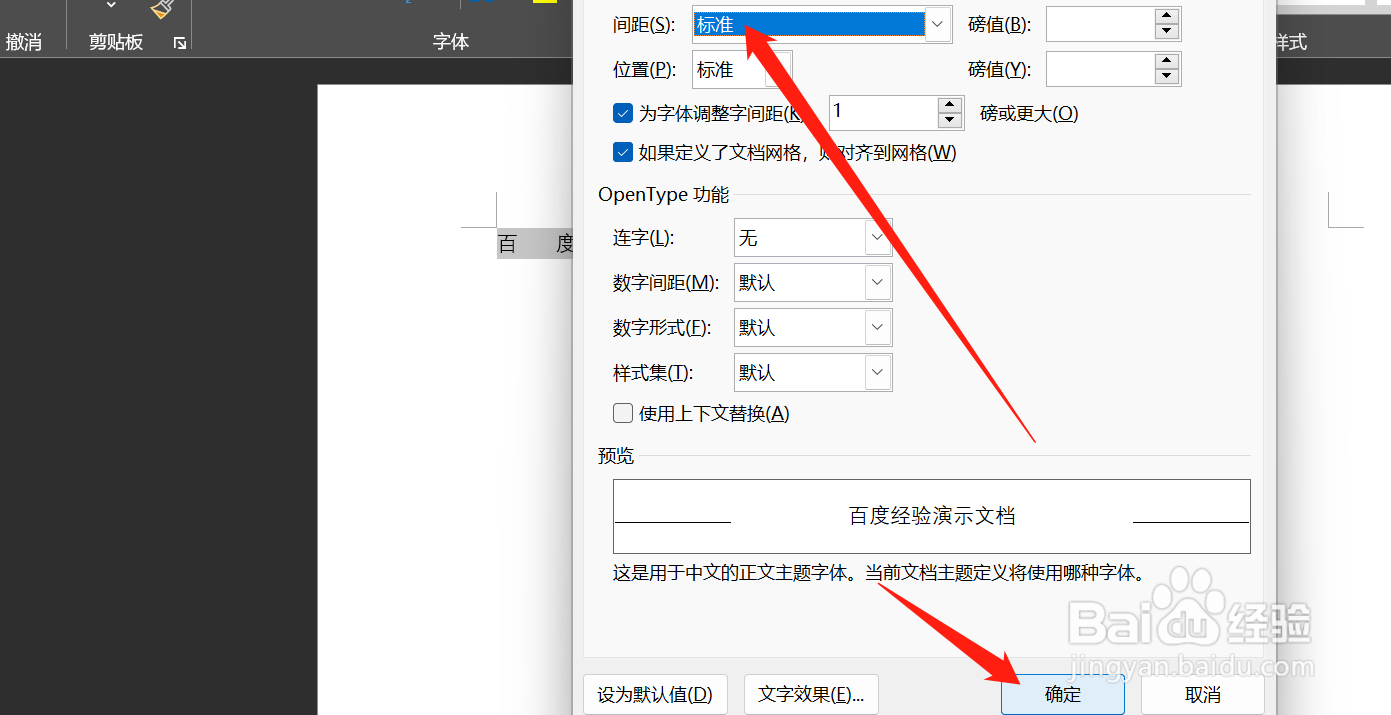
4、去掉空格
点击确定选项后,回到文本页面即可看到空格消失了。
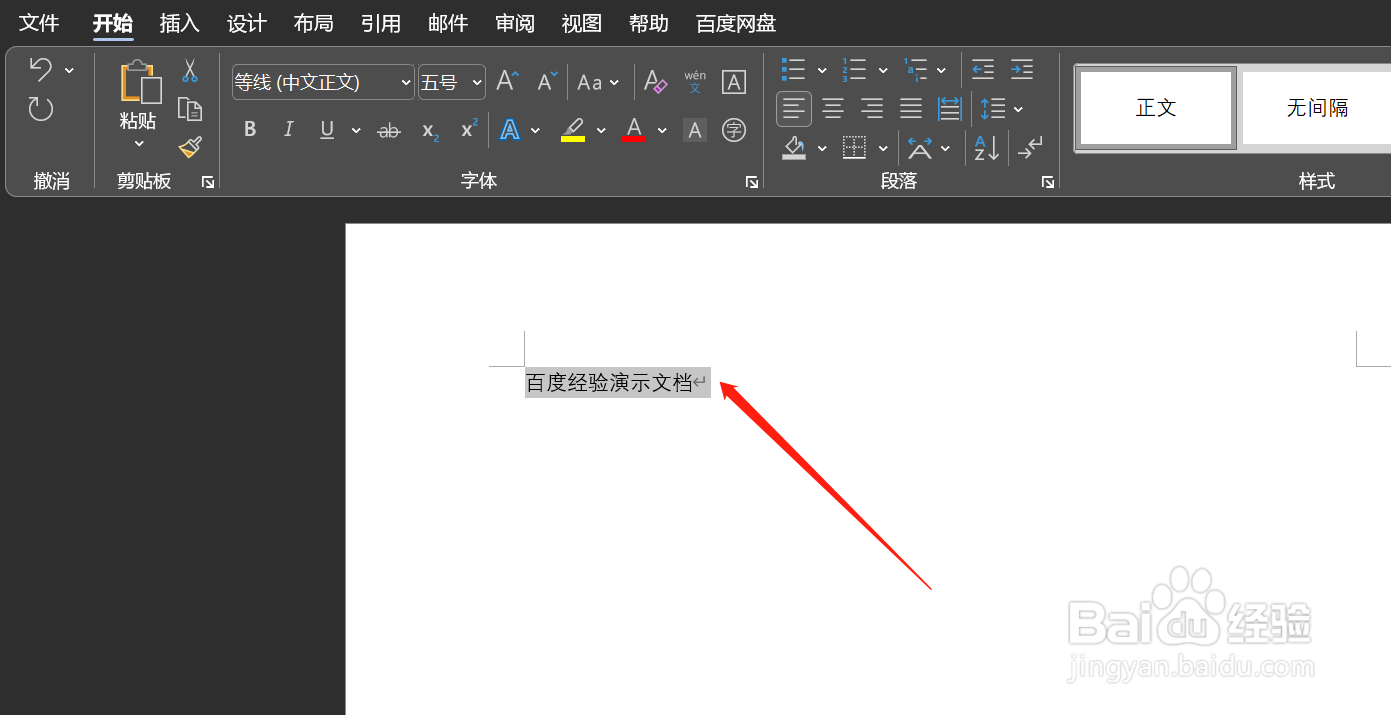
声明:本网站引用、摘录或转载内容仅供网站访问者交流或参考,不代表本站立场,如存在版权或非法内容,请联系站长删除,联系邮箱:site.kefu@qq.com。
阅读量:63
阅读量:151
阅读量:117
阅读量:148
阅读量:27